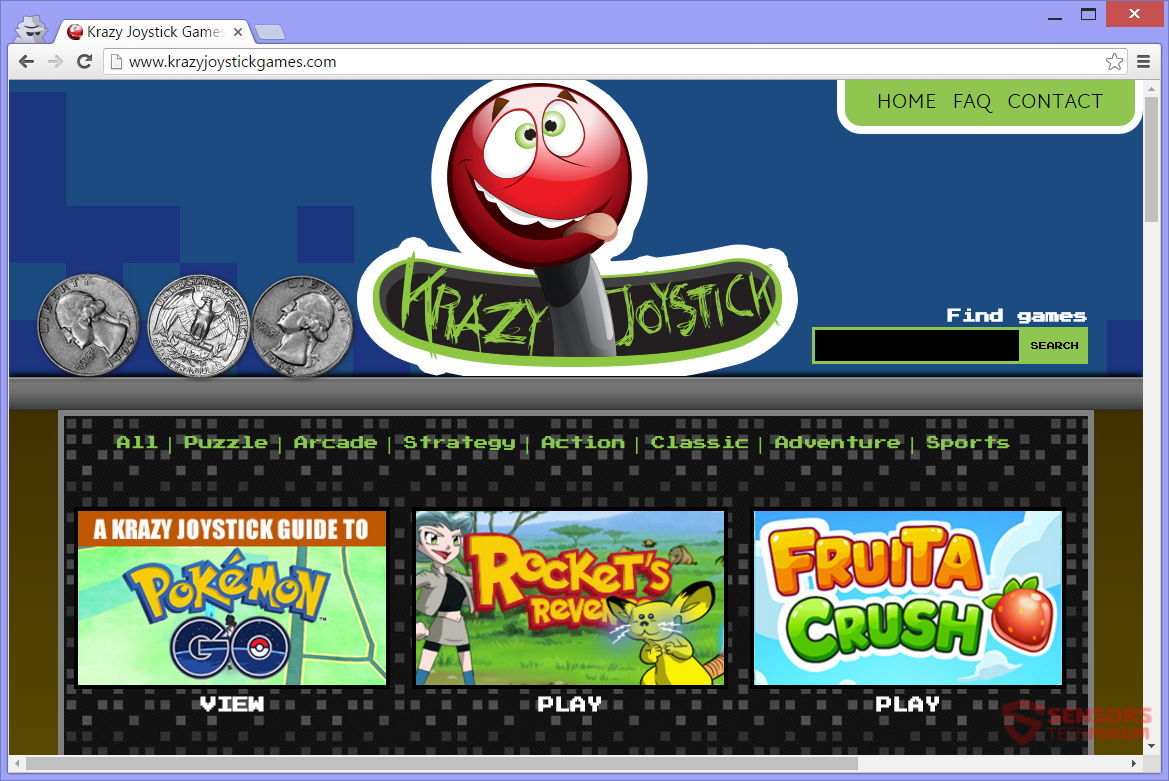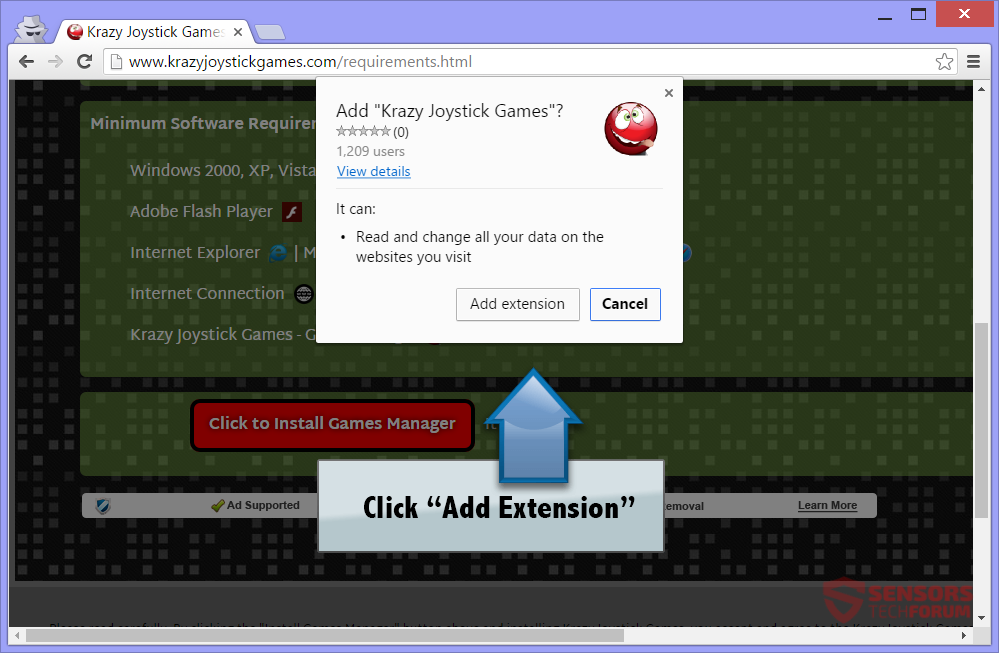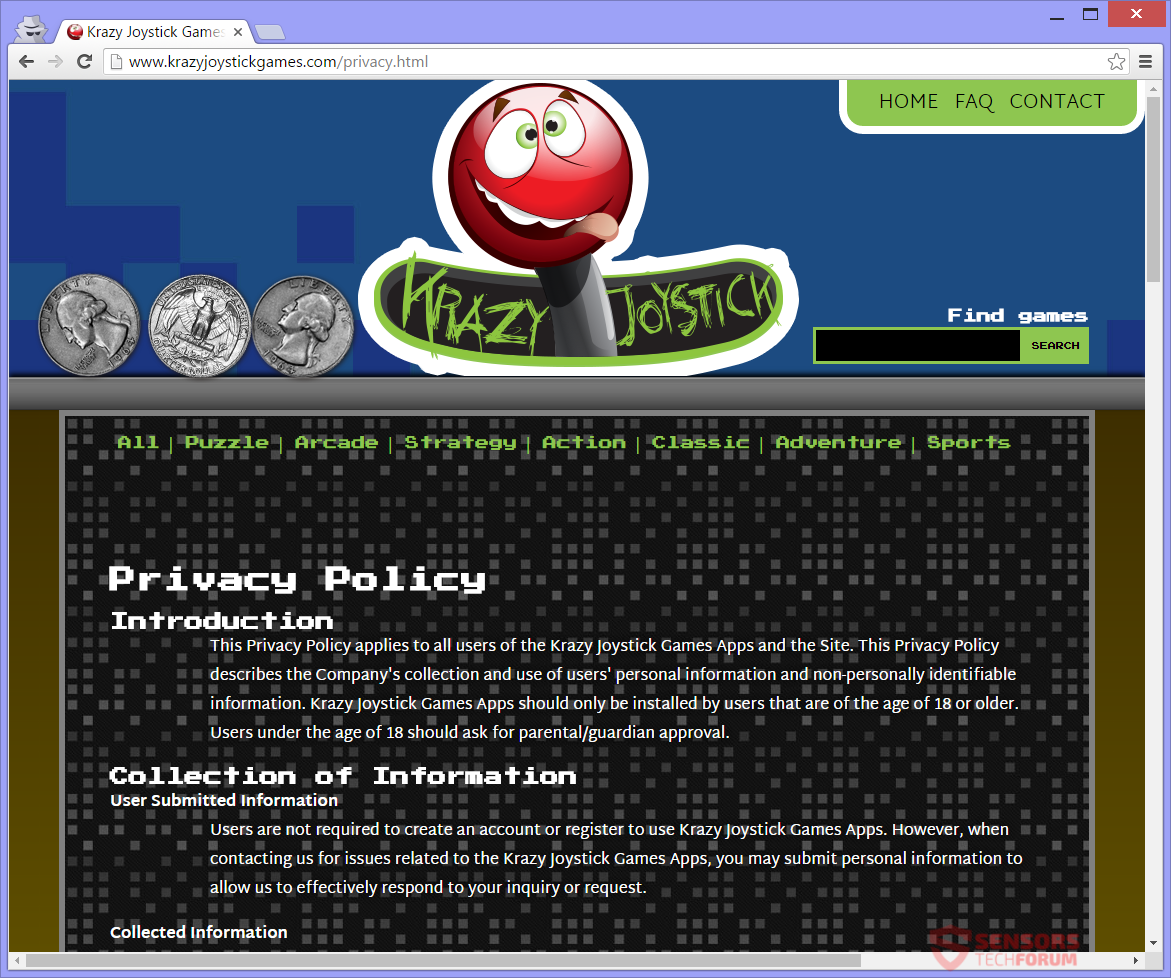KrazyJoystickGames(.)comはオンラインゲームに関するウェブサイトです. ウェブサイト上のすべてのゲームをプレイするには、追加のアプリプログラムが必要です. そのアプリケーションはブラウザ拡張機能です. KrazyJoystickGamesは、サイトにある広告コンテンツと、ユーザーにプッシュしようとするアドウェアプログラムのため、アドウェアと見なされます。. リダイレクトされる可能性があります.
すべての広告とサイトがどこからともなく表示されないようにするため, 記事全体を読む必要があります.

脅威の概要
| 名前 | KrazyJoystickGames |
| タイプ | アドウェア, PUP |
| 簡単な説明 | このウェブサイトから生成された広告は、さまざまなサイトに表示され、あなたをリダイレクトすることができます. |
| 症状 | ブラウザに広告が表示されます, ポップアップやゲーム内広告など. ゲームからリダイレクトすることができます, サイト上の広告とリンク. |
| 配布方法 | フリーウェアのインストール, バンドルパッケージ |
| 検出ツール |
システムがマルウェアの影響を受けているかどうかを確認する
ダウンロード
マルウェア除去ツール
|
| ユーザー体験 | フォーラムに参加する KrazyJoystickGamesについて話し合う. |

KrazyJoystickGames(.)com –配信方法
KrazyJoystickGames(.)com サードパーティのインストールで提供される場合があります. KrazyJoystickGamesに関連するアプリケーションがPCに侵入する可能性があります, あなたの知らないうちに. バンドルされたパッケージまたはフリーウェアインストーラーはそれを引き起こす可能性があります. そのようなインストール設定では, インストール用に追加のコンテンツを選択できます. 不要なソフトウェアを入手しないようにするため, あなたはどちらかを見つける必要があります カスタム または 高度 コンポーネントの選択を解除するメニュー.
の別の配信方法 KrazyJoystickGames(.)com 広告付きまたはリダイレクトリンクをクリックしてオンラインゲームコンテンツを広めるウェブサイトを介して. バナーやポップアップ広告もあなたをウェブサイトに導く可能性があります. 通常影響を受けるブラウザ: Mozilla Firefox, グーグルクローム, インターネットエクスプローラ と サファリ.

KrazyJoystickGames(.)com –詳細な検査
KrazyJoystickGames(.)com オンラインゲーム用プラットフォームの公式ウェブアドレスです, 同じ名前で – KrazyJoystickGames. 一見したところ, レビューがあることがわかります, オンラインゲーム, および実行するために追加のデスクトッププログラムを必要とする可能性のあるゲーム. 多くの広告コンテンツが表示される場合があります, コンピュータやインターネットの速度が低下する可能性があります. プラットフォーム, Webサイト, およびアプリケーションはアドウェアと見なされます.
KrazyJoystickGames(.)com ポップアップやオンラインゲームをプレイしようとしたときに表示される広告などの広告があります. サイトに表示されているゲームは、AdobeのFlashPlayerにあるようです。. いくつかの脆弱性がまだ存在し、Flashで悪用される可能性があります, 特にゲームが古いバージョンで実行されている場合. サイトは、そこでホストされているゲームをプレイするための要件として、ブラウザ拡張機能をプッシュしようとします. 拡張機能は必要ありません, しかし、それは広告を生成し、あなたに関する情報を収集します, だからサイトはおそらくそのようなお金を稼ぐ.
あなたは上の拡張ロックゲームを見ることができます KrazyJoystickGames(.)com ここ:
拡張機能は次のことを実行できます:
- アクセスしたWebサイトのすべてのデータを読んで変更します
ブラウザまたはコンピュータにアドウェアプラットフォームに関連付けられたソフトウェアがあるかどうか, ブラウジングすると、多くの広告とリダイレクトが表示されるようになります.
広告には、次のテキストのいずれかが含まれている可能性があります:
- KrazyJoystickGamesからの広告(.)com
- KrazyJoystickGamesによる広告(.)com
- KrazyJoystickGamesによる広告(.)com
- KrazyJoystickGamesを搭載(.)com
- KrazyJoystickGamesによる広告(.)com
- KrazyJoystickGamesがお届けします(.)com
The KrazyJoystickGames ウェブサイトには、クリック課金方式を使用してサイト所有者のトラフィックと収益を生み出しながら、さまざまな場所にリダイレクトするリンクを含めることができます. 一部の広告は、このゲームプラットフォームのアフィリエイトおよびパートナーに関連している可能性があります. 広告とターゲットを絞ったコンテンツは、あなたとあなたがインターネットをどのように使用しているかについてのさまざまな情報を表示および収集できます. 上の広告 KrazyJoystickGames(.)com バナーにすることができます, ポップアップ, ポップアンダー, またはゲーム内広告, およびテキストリンク, 過渡的, インタースティシャル, フルページ広告も表示される可能性があります.

KrazyJoystickGames(.)com –プライバシーポリシー
The プライバシーポリシー の KrazyJoystickGames(.)com KrazyJoystickGamesゲームプラットフォームとサイトを公然と述べています, クッキー, とソフトウェアはすべてあなたに関する情報を収集します. ポリシーでは、個人データは取得されないと主張しています, しかし、あなたのIPアドレスは個人情報にカウントされるため、それは真実ではありません. 第三者によって広められた広告は、さらなる情報を収集する可能性があります. 以下に、収集される可能性のある情報に関する詳細を示します。, ポリシーに従って (ここに表示されます).
ウェブサイトおよびすべての関連ソフトウェアから:
- あなたのIPアドレス
- 一意の識別子番号
- オペレーティングシステム
- お使いのブラウザ
- その他のソフトウェア情報
- アクセスしたWebページのURL
- 入力した検索クエリ
ウェブサイトのクッキーから:
- 来場者数
- ページに費やされた平均時間
- 使用される機能
- その他の情報
特定の状況では, KrazyJoystickGamesのさまざまなサードパーティや請負業者にさまざまな情報を開示することができます. 追跡技術, あなたが上で見ることができるようにクッキーがより多くの情報を得るためにウェブサイトによって使われるので. このようにプライバシーが侵害されることを承認せず、ソフトウェアをゲームサイトに関連付けている場合, あなたのための推奨されるアクションはあなたのPCから不要なファイルを削除することです.

KrazyJoystickGamesを削除します(.)com完全にあなたのPCから
削除する KrazyJoystickGames(.)com コンピューターから手動で, ここに記載されているステップバイステップの取扱説明書に従ってください. 手動で削除しても広告やゲームのウェブサイトが表示されない場合, 高度なマルウェア対策ツールを使用して、残り物を検索して削除する必要があります. このようなプログラムは、将来的にコンピュータを安全に保つことができます.
- ウィンドウズ
- Mac OS X
- グーグルクローム
- Mozilla Firefox
- マイクロソフトエッジ
- サファリ
- インターネットエクスプローラ
- プッシュポップアップを停止します
WindowsからKrazyJoystickGamesを削除する方法.
ステップ 1: SpyHunterAnti-MalwareToolを使用してKrazyJoystickGamesをスキャンします



ステップ 2: PC をセーフ モードで起動する





ステップ 3: WindowsからKrazyJoystickGamesと関連ソフトウェアをアンインストールします
Windows のアンインストール手順 11



Windows のアンインストール手順 10 および旧バージョン
これは、ほとんどのプログラムをアンインストールできるはずのいくつかの簡単な手順の方法です。. Windowsを使用しているかどうかに関係なく 10, 8, 7, VistaまたはXP, それらのステップは仕事を成し遂げます. プログラムまたはそのフォルダをごみ箱にドラッグすると、 非常に悪い決断. あなたがそれをするなら, プログラムの断片が残されています, そしてそれはあなたのPCの不安定な仕事につながる可能性があります, ファイルタイプの関連付けやその他の不快なアクティビティに関するエラー. コンピュータからプログラムを削除する適切な方法は、それをアンインストールすることです. それをするために:


 上記の手順に従うと、ほとんどのプログラムが正常にアンインストールされます.
上記の手順に従うと、ほとんどのプログラムが正常にアンインストールされます.
ステップ 4: すべてのレジストリをクリーンアップ, Created by KrazyJoystickGames on Your PC.
通常対象となるWindowsマシンのレジストリは次のとおりです。:
- HKEY_LOCAL_MACHINE Software Microsoft Windows CurrentVersion Run
- HKEY_CURRENT_USER Software Microsoft Windows CurrentVersion Run
- HKEY_LOCAL_MACHINE Software Microsoft Windows CurrentVersion RunOnce
- HKEY_CURRENT_USER Software Microsoft Windows CurrentVersion RunOnce
これらにアクセスするには、Windowsレジストリエディタを開き、値を削除します。, そこにKrazyJoystickGamesによって作成されました. これは、以下の手順に従うことで発生する可能性があります:


 ヒント: ウイルスによって作成された値を見つけるには, あなたはそれを右クリックしてクリックすることができます "変更" 実行するように設定されているファイルを確認する. これがウイルスファイルの場所である場合, 値を削除します.
ヒント: ウイルスによって作成された値を見つけるには, あなたはそれを右クリックしてクリックすることができます "変更" 実行するように設定されているファイルを確認する. これがウイルスファイルの場所である場合, 値を削除します.
KrazyJoystickGamesのビデオ削除ガイド (ウィンドウズ).
MacOSXからKrazyJoystickGamesを取り除きます.
ステップ 1: KrazyJoystickGamesをアンインストールし、関連するファイルとオブジェクトを削除します





Macには、ログイン時に自動的に起動するアイテムのリストが表示されます. KrazyJoystickGamesと同一または類似の疑わしいアプリを探します. 自動的に実行を停止するアプリをチェックしてから、マイナスを選択します (「「-「「) それを隠すためのアイコン.
- に移動 ファインダ.
- 検索バーに、削除するアプリの名前を入力します.
- 検索バーの上にある2つのドロップダウンメニューを次のように変更します 「システムファイル」 と 「含まれています」 削除するアプリケーションに関連付けられているすべてのファイルを表示できるようにします. 一部のファイルはアプリに関連していない可能性があることに注意してください。削除するファイルには十分注意してください。.
- すべてのファイルが関連している場合, を保持します ⌘+A それらを選択してからそれらを駆動するためのボタン "ごみ".
経由でKrazyJoystickGamesを削除できない場合 ステップ 1 その上:
アプリケーションまたは上記の他の場所でウイルスファイルおよびオブジェクトが見つからない場合, Macのライブラリで手動でそれらを探すことができます. しかし、これを行う前に, 以下の免責事項をお読みください:



次の他の人と同じ手順を繰り返すことができます としょうかん ディレクトリ:
→ 〜/ Library / LaunchAgents
/Library / LaunchDaemons
ヒント: 〜 わざとそこにあります, それはより多くのLaunchAgentにつながるからです.
ステップ 2: MacからKrazyJoystickGamesファイルをスキャンして削除します
KrazyJoystickGamesなどの不要なスクリプトやプログラムの結果としてMacで問題が発生した場合, 脅威を排除するための推奨される方法は、マルウェア対策プログラムを使用することです。. SpyHunter for Macは、Macのセキュリティを向上させ、将来的に保護する他のモジュールとともに、高度なセキュリティ機能を提供します.
KrazyJoystickGamesのビデオ削除ガイド (マック)
GoogleChromeからKrazyJoystickGamesを削除します.
ステップ 1: Google Chromeを起動し、ドロップメニューを開きます

ステップ 2: カーソルを上に移動します "ツール" 次に、拡張メニューから選択します "拡張機能"

ステップ 3: 開店から "拡張機能" メニューで不要な拡張子を見つけてクリックします "削除する" ボタン.

ステップ 4: 拡張機能が削除された後, 赤から閉じてGoogleChromeを再起動します "バツ" 右上隅にあるボタンをクリックして、もう一度開始します.
MozillaFirefoxからKrazyJoystickGamesを消去します.
ステップ 1: MozillaFirefoxを起動します. メニューウィンドウを開く:

ステップ 2: を選択 "アドオン" メニューからのアイコン.

ステップ 3: 不要な拡張子を選択してクリックします "削除する"

ステップ 4: 拡張機能が削除された後, 赤から閉じてMozillaFirefoxを再起動します "バツ" 右上隅にあるボタンをクリックして、もう一度開始します.
MicrosoftEdgeからKrazyJoystickGamesをアンインストールします.
ステップ 1: Edgeブラウザを起動します.
ステップ 2: 右上隅のアイコンをクリックして、ドロップメニューを開きます.

ステップ 3: ドロップメニューから選択します "拡張機能".

ステップ 4: 削除したい悪意のある拡張機能の疑いを選択し、歯車のアイコンをクリックします.

ステップ 5: 下にスクロールして[アンインストール]をクリックして、悪意のある拡張機能を削除します.

SafariからKrazyJoystickGamesを削除します
ステップ 1: Safariアプリを起動します.
ステップ 2: マウスカーソルを画面の上部に置いた後, Safariテキストをクリックして、ドロップダウンメニューを開きます.
ステップ 3: メニューから, クリック "環境設定".

ステップ 4: その後, [拡張機能]タブを選択します.

ステップ 5: 削除する拡張機能を1回クリックします.
ステップ 6: [アンインストール]をクリックします.

アンインストールの確認を求めるポップアップウィンドウが表示されます 拡張子. 選択する 'アンインストール' また, そして、KrazyJoystickGamesは削除されます.
InternetExplorerからKrazyJoystickGamesを排除する.
ステップ 1: InternetExplorerを起動します.
ステップ 2: 「ツール」というラベルの付いた歯車アイコンをクリックしてドロップメニューを開き、「アドオンの管理」を選択します

ステップ 3: [アドオンの管理]ウィンドウで.

ステップ 4: 削除する拡張子を選択し、[無効にする]をクリックします. 選択した拡張機能を無効にしようとしていることを通知するポップアップウィンドウが表示されます, さらにいくつかのアドオンも無効になっている可能性があります. すべてのチェックボックスをオンのままにします, [無効にする]をクリックします.

ステップ 5: 不要な拡張子が削除された後, 右上隅にある赤い「X」ボタンからInternetExplorerを閉じて再起動し、再起動します.
ブラウザからプッシュ通知を削除する
GoogleChromeからのプッシュ通知をオフにする
GoogleChromeブラウザからのプッシュ通知を無効にするには, 以下の手順に従ってください:
ステップ 1: に移動 設定 Chromeで.

ステップ 2: 設定で, 選択する "高度な設定」:

ステップ 3: クリック "コンテンツ設定」:

ステップ 4: 開ける "通知」:

ステップ 5: 3つのドットをクリックして、[ブロック]を選択します, オプションの編集または削除:

Firefoxでプッシュ通知を削除する
ステップ 1: Firefoxのオプションに移動します.

ステップ 2: 設定に移動", 検索バーに「通知」と入力して、 "設定":

ステップ 3: 通知を削除したいサイトで[削除]をクリックし、[変更を保存]をクリックします

Operaでプッシュ通知を停止する
ステップ 1: Operaで, 押す ALT + P 設定に移動します.

ステップ 2: 検索の設定で, 「コンテンツ」と入力してコンテンツ設定に移動します.

ステップ 3: オープン通知:

ステップ 4: GoogleChromeで行ったのと同じことを行います (以下に説明します):

Safariでプッシュ通知を排除する
ステップ 1: Safariの設定を開く.

ステップ 2: プッシュポップアップが消えた場所からドメインを選択し、に変更します "拒否" から "許可する".
KrazyJoystickGames-FAQ
What Is KrazyJoystickGames?
KrazyJoystickGamesの脅威はアドウェアまたは ブラウザリダイレクトウイルス.
コンピューターの速度が大幅に低下し、広告が表示される場合があります. 主なアイデアは、情報が盗まれたり、デバイスに表示される広告が増える可能性があることです。.
このような不要なアプリの作成者は、クリック課金制を利用して、コンピューターにリスクの高い、または資金を生み出す可能性のあるさまざまな種類のWebサイトにアクセスさせます。. これが、広告に表示されるWebサイトの種類を気にしない理由です。. これにより、不要なソフトウェアがOSにとって間接的に危険になります.
What Are the Symptoms of KrazyJoystickGames?
この特定の脅威と一般的に不要なアプリがアクティブな場合に探すべきいくつかの症状があります:
症状 #1: 一般的に、コンピュータの速度が低下し、パフォーマンスが低下する可能性があります.
症状 #2: ツールバーがあります, 追加したことを覚えていないWebブラウザ上のアドオンまたは拡張機能.
症状 #3: すべてのタイプの広告が表示されます, 広告でサポートされている検索結果のように, ランダムに表示されるポップアップとリダイレクト.
症状 #4: Macにインストールされたアプリが自動的に実行されているのがわかりますが、それらをインストールしたことを覚えていません。.
症状 #5: タスクマネージャーで疑わしいプロセスが実行されているのがわかります.
これらの症状が1つ以上見られる場合, その後、セキュリティの専門家は、コンピュータのウイルスをチェックすることを推奨しています.
不要なプログラムの種類?
ほとんどのマルウェア研究者とサイバーセキュリティ専門家によると, 現在デバイスに影響を与える可能性のある脅威は次のとおりです。 不正なウイルス対策ソフトウェア, アドウェア, ブラウザハイジャッカー, クリッカー, 偽のオプティマイザーとあらゆる形式の PUP.
私が持っている場合はどうすればよいですか "ウイルス" KrazyJoystickGamesのように?
いくつかの簡単なアクションで. 何よりもまず, これらの手順に従うことが不可欠です:
ステップ 1: 安全なコンピューターを探す 別のネットワークに接続します, Macが感染したものではありません.
ステップ 2: すべてのパスワードを変更する, メールパスワードから.
ステップ 3: 有効 二要素認証 重要なアカウントを保護するため.
ステップ 4: 銀行に電話して クレジットカードの詳細を変更する (シークレットコード, 等) オンライン ショッピング用にクレジット カードを保存した場合、またはカードを使用してオンライン アクティビティを行った場合.
ステップ 5: 必ず ISPに電話する (インターネットプロバイダーまたはキャリア) IPアドレスを変更するように依頼します.
ステップ 6: あなたの Wi-Fiパスワード.
ステップ 7: (オプション): ネットワークに接続されているすべてのデバイスでウイルスをスキャンし、影響を受けている場合はこれらの手順を繰り返してください。.
ステップ 8: マルウェア対策をインストールする お持ちのすべてのデバイスでリアルタイム保護を備えたソフトウェア.
ステップ 9: 何も知らないサイトからソフトウェアをダウンロードしないようにし、近づかないようにしてください 評判の低いウェブサイト 一般に.
これらの推奨事項に従う場合, ネットワークとすべてのデバイスは、脅威や情報を侵害するソフトウェアに対して大幅に安全になり、将来的にもウイルスに感染せずに保護されます。.
How Does KrazyJoystickGames Work?
インストールしたら, KrazyJoystickGames can データを収集します を使用して トラッカー. このデータはあなたのウェブ閲覧習慣に関するものです, アクセスしたウェブサイトや使用した検索用語など. その後、広告であなたをターゲットにしたり、あなたの情報を第三者に販売したりするために使用されます。.
KrazyJoystickGames can also 他の悪意のあるソフトウェアをコンピュータにダウンロードする, ウイルスやスパイウェアなど, 個人情報を盗んだり、危険な広告を表示したりするために使用される可能性があります, ウイルスサイトや詐欺サイトにリダイレクトされる可能性があります.
Is KrazyJoystickGames Malware?
真実は、PUP (アドウェア, ブラウザハイジャッカー) ウイルスではありません, しかし、同じように危険かもしれません マルウェア Web サイトや詐欺ページが表示され、リダイレクトされる可能性があるため.
多くのセキュリティ専門家は、望ましくない可能性のあるプログラムをマルウェアとして分類しています. これは、PUP が引き起こす望ましくない影響のためです。, 煩わしい広告の表示や、ユーザーの認識や同意なしにユーザー データを収集するなど.
KrazyJoystickGamesResearchについて
SensorsTechForum.comで公開するコンテンツ, このKrazyJoystickGamesハウツー除去ガイドが含まれています, 広範な研究の結果です, あなたが特定のものを取り除くのを助けるためのハードワークと私たちのチームの献身, アドウェア関連の問題, ブラウザとコンピュータシステムを復元します.
KrazyJoystickGamesの調査はどのように行ったのですか?
私たちの研究は独立した調査に基づいていることに注意してください. 私たちは独立したセキュリティ研究者と連絡を取り合っています, そのおかげで、最新のマルウェアに関する最新情報を毎日受け取ることができます, アドウェア, およびブラウザハイジャッカーの定義.
さらに, the research behind the KrazyJoystickGames threat is backed with VirusTotal.
このオンラインの脅威をよりよく理解するために, 知識のある詳細を提供する以下の記事を参照してください.